2019年03月08日更新
GOM Playerのダウンロードと使い方・評判まとめ
皆さんGOM Player・GOM プレイヤー・ゴムプレイヤーという生えの動画再生ソフトをご存知でしょうか。本記事では、そんなGOM Player・GOM プレイヤー・ゴムプレイヤーのダウンロード方法から使い方までご紹介していきたいと思います。

目次
GOM Player/GOMプレイヤー/ゴムプレイヤーとは?
皆さんGOM Player/GOMプレイヤー/ゴムプレイヤーとはどのようなソフトかご存知でしょうか。このGOM Player/GOMプレイヤー/ゴムプレイヤーを使っている方もいると思いますが、ほとんどの方は知らないかと思います。
そこで本章ではGOM Player/GOMプレイヤー/ゴムプレイヤーとは一体どのようなソフトなのかご紹介していきたいと思います。
機能充実でフリーのマルチメディアプレイヤー
GOM Player/GOMプレイヤーとは機能が充実しているフリーのマルチメディアプレイヤーです。メインの機能がマルチメディアであるため、動画再生機能や設定を詳細に変更することができます。
特徴的な機能
特徴的な機能として、キャプチャ機能があります。動画再生をしていて、いいカットシーン等があった場合キャプチャ機能があればいいなと思っていた方は多いと思います。
このGOM Player/GOMプレイヤーにはそのキャプチャ機能が最初からついているため、キャプチャ機能が欲しい方は必見です。
GOM Player/GOMプレイヤーの評判
前章ではGOM Player/GOMプレイヤーとはどのようなソフトなのかご紹介してきました。これでGOM Player/GOMプレイヤーとは動画等を再生できるマルチメディアプレイヤーだということをご理解いただけ家と思います。
このGOM Player/GOMプレイヤーはフリーソフトと先述しましたが、セキュリティ面や機能が充実していないと思って警戒している方もいると思います。
本章ではそんな方向けに、先にGOM Player/GOMプレイヤーを使った人の評判をまとめてみました。良い評判と悪い評判があるので、分けてご紹介していきたいと思います。
良い評判
まず最初にGOM Player/GOMプレイヤーのいい評判からご紹介していきたいと思います。GOM Player/GOMプレイヤーのいい評判として、使い方が分かりやすいというものが大半でした。
@kitune_tune FLVならGOM PLAYERという無料ソフトがおすすめです
— cat (@stray_catnya) December 14, 2013
完全無料で使いやすいですお
久しぶりにgom playerダウンロードした。使いやすい
— мейтх (@htiem00Q_FS) June 10, 2018
GOM Player/GOMプレイヤーは完全無料でかつ、UIもすっきりしているため、動画再生までの手順が分かりやすく使い方が簡単だという人は多いようです。
悪い評判
次にGOM Player/GOMプレイヤーの悪い評判をご紹介していきたいと思います。GOM Player/GOMプレイヤーの悪い評判として、広告面等のために評判が悪くなっています。
GOMPlayerアップデート後から、アプリ終了時にスパム(大音量でビープ音鳴らして悪質なソフトに誘導するヤツ)が表示されるようになり、最新版に再インスコしてもだめだったんで公式にウィルスが紛れてるんじゃ?って思い問い合わせたら、まさかの公式広告だったでござる。#GOMPlayer pic.twitter.com/e5qjLWjwt3
— ツンネケン (@tuneken) February 1, 2019
そこそこ気に入ってたんだけどねー
— くに゛ (@92o28) February 3, 2015
バージョンアップの度に変なソフト入れようとしたり、起動する度に「既定のプレヤーにしますか?」って聞いてくるようになったので、削除しました。 #GOMPlayer
このGOM Player/GOMプレイヤーはウイルスも検知されたことがあるようなので、GOM Player/GOMプレイヤーを使う際には細心の注意が必要となります。
GOM Player/GOMプレイヤーの初期設定
前章ではGOM Player/GOMプレイヤーの評判についてご紹介してきました。先にGOM Player/GOMプレイヤーを使った方たちの感想が見られるため、GOM Player/GOMプレイヤーを使うかどうかの一助になればと思います。
次に実際にGOM Player/GOMプレイヤーを使っていってみようかと思います。そのためには、このGOM Player/GOMプレイヤーの初期設定等が必要になってきます。主にGOM Player/GOMプレイヤーのダウンロードからインストールです。
本章ではそんなGOM Player/GOMプレイヤーの初期設定方法、主にダウンロードからインストールそして設定を行う方法をご紹介していきたいと思います。
ダウンロード方法
まず始めにGOM Player/GOMプレイヤーのダウンロード方法からご紹介していきたいと思います。特に難しい事もなく、簡単にGOM Player/GOMプレイヤーをダウンロードできるので、ご安心ください。
それではGOM Player/GOMプレイヤーのダウンロード方法をPC、iPhone、Androidに分けてご紹介していきたいと思います。
PC
GOM Player/GOMプレイヤーのPC版のダウンロード方法として、下記のリンクからダウンロードページに飛んでください。すると上図のようなボタンがあるので、そこを押すとダウンロードされます。
iPhone
次にiPhoneでのGOM Player/GOMプレイヤーのダウンロード方法ですが、これはAppStoreからGOM Player/GOMプレイヤーのダウンロードを行ってください。
Android
次にAndroidでのGOM Player/GOMプレイヤーのダウンロード方法ですが、こちらもGoogle PlayにGOM Player/GOMプレイヤーがあるため、そちらからダウンロードしてください。
インストール方法
次にGOM Player/GOMプレイヤーのインストール方法をご紹介していきます。基本的にソフトはダウンロードした後インストールしないと使えないため、インストール作業を忘れずに行ってください。
PC
まず始めにPCのGOM Player/GOMプレイヤーのインストール作業ですが、先ほどダウンロードしたGOM Player/GOMプレイヤーのインストーラーをダブルクリックで起動させて、進んでいくとインストールが完了します。
インストール中にGOM Player/GOMプレイヤーとは違うソフトのインストールもするように同意ボタンがありますが、これは同意しなくてもGOM Player/GOMプレイヤーはインストールされます。
iPhone
iPhoneのアプリはダウンロードと同時にインストールされるので、インストール作業は必要ありません。
Android
Androidのアプリはダウンロードと同時にインストールされるので、インストール作業は必要ありません。
初期設定
次にGOM Player/GOMプレイヤーの設定方法をご紹介していきたいと思います。
PC
PC版のGOM Player/GOMプレイヤーの設定ボタンは画面上部左に上図のようなボタンがあるので、そこから設定を行うことができます。
iPhone
iPhone版GOM Player/GOMプレイヤーの設定として、上図のようなアイコンがあるので、そこから設定に移動することができます。
Android
Android版GOM Player/GOMプレイヤーの設定ボタンが左にある項目を押すと、出てくる画面下部に上図のようなボタンがあるので、そこから設定にいきます。
GOM Player/GOMプレイヤーの使い方
前章ではGOM Player/GOMプレイヤーの初期設定をご紹介してきました。これでGOM Player/GOMプレイヤーの設定についてはご理解頂けたかと思います。
本章ではGOM Player/GOMプレイヤーの使い方についてご紹介していこうと思います。
音楽/動画の再生
まずGOM Player/GOMプレイヤーで音楽・動画の再生方法からご紹介します。
PC
PCは画面下部の左端に上図のアイコンがあるので、ここから再生します。
iPhone
iPhoneは上図のアイコンがあるので、ここから再生します。
Android
Androidは上図のアイコンがあるので、ここから再生します。
プレイリスト
次にプレイリスト機能についてご紹介します。
PC
PCは上図のアイコンがあるので、ここからプレイリストを見ます。
iPhone
iPhone版・スマホ版にはプレイリスト機能は見つけられませんでした。
Android
iPhone版・スマホ版にはプレイリスト機能は見つけられませんでした。
キャプチャ方法
最後にキャプチャ機能についてご紹介します。
PC
PC版では上図のアイコンを押すとキャプチャすることができます。
iPhone
iPhone版では上図のようにGOMPlayerの機能一覧の中に、キャプチャ機能がないため、iPhone版GOMPlayerはキャプチャ機能はありません。
Android
Android版では上図のアイコンを押すとキャプチャすることができます。
皆さんも是非この便利なGOM Player/GOMプレイヤーを使ってみて、動画や音楽を楽しんでみてください。
 Macの動画再生ソフト!おすすめMac動画プレイヤーを紹介!
Macの動画再生ソフト!おすすめMac動画プレイヤーを紹介! VR動画プレイヤーアプリおすすめ15選【Android/iPhone】
VR動画プレイヤーアプリおすすめ15選【Android/iPhone】 Androidの音楽プレイヤーおすすめアプリ11選【2018年最新版】
Androidの音楽プレイヤーおすすめアプリ11選【2018年最新版】合わせて読みたい!動画アプリに関する記事一覧
 【無料で簡単】パンドラTV動画をダウンロード保存する方法
【無料で簡単】パンドラTV動画をダウンロード保存する方法 dTV動画をダウンロードしてオフラインで見る方法
dTV動画をダウンロードしてオフラインで見る方法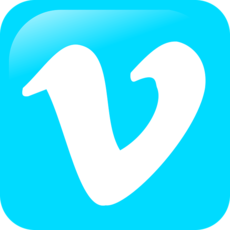 Vimeoとは?高画質な動画が集まるVimeoとYouTubeを徹底比較!
Vimeoとは?高画質な動画が集まるVimeoとYouTubeを徹底比較! Youku動画の無料ダウンロード方法とサイトまとめ
Youku動画の無料ダウンロード方法とサイトまとめ
































